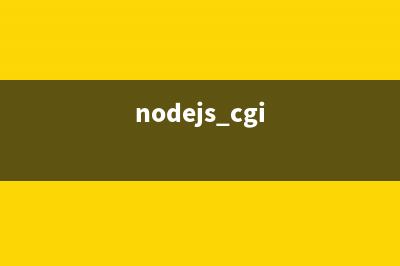位置: 编程技术 - 正文
Win10系统开机后提示" client mac addr:..”的故障原因及解决方法(win10系统开机后任务栏无响应怎么解决)
编辑:rootadmin推荐整理分享Win10系统开机后提示" client mac addr:..”的故障原因及解决方法(win10系统开机后任务栏无响应怎么解决),希望有所帮助,仅作参考,欢迎阅读内容。
文章相关热门搜索词:win10系统开机后任务栏无响应怎么解决,win10系统开机后任务栏一直转圈圈,win10系统开机后任务栏一直转圈圈,win10系统开机后桌面无响应,win10系统开机后任务栏一直转圈圈,win10系统开机后任务栏一直转圈圈,win10系统开机后任务栏无响应怎么解决,win10系统开机后任务栏无响应怎么解决,内容如对您有帮助,希望把文章链接给更多的朋友!
Windows开机后提示“client mac addr:..”,具体现象如下所示:
故障原因:
这是由于BIOS中开启了网卡启动并且为第一启动项,或是电脑检测不到硬盘才会出现。
解决方法:
如果你的电脑不能进入win系统,那么需要查看硬盘是否连接正常,硬盘有无损坏,如果能进入win只是会先显示网卡启动界面,那么只需要到BIOS中关闭网卡启动即可。
具体设置方法:
一、 示例BIOS一,蓝色界面:
1、首先开机连续敲击键盘上的Del或是Delete按键进入Bios,选择Integrated Pripharals中的Onboard Device 中,将LAN BOOT ROM 设置为Disabled,最后按F保存退出即可,如下图所示:
2、也有些主板是(例如:K8M)开机连续敲击键盘上的Del或是Delete按键进入Bios,选择Integrated Pripharals进入,您会直接看到一项是“Onboard LAN Boot ROM/板载网卡启动”的选项,将此项关闭,如图所示:
3、还有一些主板的机型开机连续敲击键盘上的Del或是Delete按键进入bios,选择Integrated Pripharals中的Onboard Device 中会看到名称为“Boot from onboard Lan/从板载网卡启动”的选项,将此项关闭,如图所示:
4、调节第一启动项为硬盘的方法,开机按Del按键进入bios后,点击Advanced Bios Feature选项,如图所示:
点击Advanced Bios Feature选项后,您会看到1st boot device的选项,此为第一启动选项的调节选项,双击后在弹出的对话框中选择Hard Drive选项即可,如图所示:

二、 示例BIOS二,灰色界面
1、首先开机连续敲击键盘上的F1按键,进入Bios, 点击Devices选项,再点击Network Setup进入,将PXE Boot Agent:改成Disabled即可,最后按F保存退出即可,如下图所示:
2、也有些主板(例如:AMD )的机型,开机按f1进入BIOS界面,点击“Advanced”选项,可以看到“OnBoard Device Configuration”的选项,点击进入后就会看到名称为“PXE boot Rom”的选项,将此项关闭即可,如图所示:
更改启动项的方法,进入bios后,找到BOOT选项,点击Primary boot sequence选项进入,更改1st boot device选项为hard drive硬盘启动即可,如图所示:
三、 ThinkPad机型,横板BIOS界面下,关闭网络启动并调节硬盘为第一启动项的方法
1、您开机连续敲击键盘上的F1按键,选择Config选项,下边在点击Network选项,进入后,将Ethernet Lan Option ROM选项,选择Disabled即可;
另外,如果您不需要网络唤醒的,也可以将wake on LAN关闭即为更改为disabled,如图所示:
2、ThinkPad机型,开机按f1进入bios后,选择Startup选项,之后点击boot进入,按照图示说明调节启动项(ATA HDD选项为硬盘),如图所示: